Med nya tillägg som The Boys och 007-serien, kanske du vill ladda ner dessa videor från Amazon Prime till USB-minne för offlinevisning när som helst och var som helst. Men eftersom innehållet är krypterat kan du inte ändra nedladdningsplatsen eller flytta videor till ett USB-minne, de kan bara ses i Prime Video-appen.
Oroa dig inte! Det här inlägget visar dig hur du laddar ner Prime Video med MovPilot Amazon Prime Video Downloader , och kopiera sedan filmer från Amazon Prime till USB-minne i enkla steg. Således kan du titta på Amazon Prime-filmer offline på vilken enhet som helst och behålla dem för alltid i din lokala lagring!

👉 Related Reading:
● Hur man tittar på Amazon Prime Video offline? [3 metoder]
Rekommenderat verktyg: MovPilot Amazon Prime Video Downloader
För att spara Amazon Prime-filmer till USB-minne är ett tredjepartsverktyg för att ladda ner Amazon Prime Video ett måste för detta uppdrag. MovPilot Amazon Prime Video Downloader ger användare världens förstklassiga Amazon Prime-videonedladdningstjänst för Windows och Mac. Detta program är specialiserat på att hämta, dekryptera och konvertera Amazon-videor till MP4 överförbara lokala filer. Sedan kan du ladda ner filmer till USB fritt från Amazon Prime.
👍 Key Features of MovPilot Amazon Prime Video Downloader
● Konvertera Amazon Prime-videor till MP4/MKV i 1080P upplösning.
● 5X ultrasnabb hastighet för att ladda ner Amazon Prime-videor.
● Bevara originalet flerspråkig ljudspår och undertexter.
● Batchläge för att ta flera Prime-avsnitt samtidigt.
● Ta bort Amazon DRM-skydd och behåll dina videor för alltid.
Hur man laddar ner och överför Amazon Prime-filmer till USB
Spara Amazon Prime-filmer via MovPilot
STEG 1. Logga in på Amazon Prime
Ladda ner, installera och starta MovPilot Amazon Prime Video Downloader.
Sedan logga in på ditt Amazon Prime-konto så att programmet kan komma åt filmer och TV-program på Amazon Prime Video. Glöm inte att välja land eller region. Vissa filmer kan vara begränsade i vissa regioner.

STEG 2. Förinställda utdatainställningar
Klicka nu på Redskap ikonen för att dyka upp Inställningar fönster. Här kan du förinställa alternativ inklusive videoformat, videokodek, ljudspråk, undertextspråk, utmatningsmapp och nedladdningshastighet.
📌 Tips:
Du kan ställa in din USB-enhet som utdatamapp och ladda ner Amazon Prime-filmer direkt till den. Men att hålla en USB ansluten för längre dataöverföringar kan orsaka överhettning, beroende på dina enheter.

STEG 3. Sök och ladda ner Amazon Prime-videor
Du kan antingen ange videons URL eller direkt söka efter önskade Amazon Prime-filmer i sökfältet. Välj sedan ett alternativ och klicka på Ladda ner knappen bakom den.

STEG 4. Anslut USB-enheten och överför Amazon Prime-filmer till USB-minnet
Efter att ha laddat ner Amazon-filmerna kan du klicka Historia för att kolla in dina nedladdningar. Klicka sedan på den blå Mappikon för att hitta den på din datorenhet.

Hur man flyttar Amazon-videonedladdningar till USB
Efter att ha laddat ner Amazon-videor som MP4- eller MKV-filer kan du enkelt kopiera Prime Video till externa hårddiskar, pennenheter, USB-enheter eller till och med flytta Prime Video SD-kort från din Windows PC eller Mac.
Uppmärksamhet:
Innan du överför Amazon Prime-videor till en pennenhet, kontrollera din PC eller Macs USB-port. Du kan behöva en adapter om USB-enheten och porttyperna skiljer sig (t.ex. USB-A till USB-C).
På Windows:
- Anslut ditt USB-minne till en USB-port.
- Kopiera nedladdade Amazon-filmer från mappen där du lagrar dem.
- Högerklicka på din USB-enhet och klicka på Klistra in.
- Mata ut USB-minnet från skrivbordet och koppla ur det.

På Mac:
- Anslut ditt USB-minne till din Mac-dator.
- Välj en eller flera nedladdade filmfiler i föregående mapp och flytta sedan Amazon Prime-filmer till ett USB-minne, listade nedan i Finders sidofält.
- Efter det, mata ut enheten på ett säkert sätt från Mac.
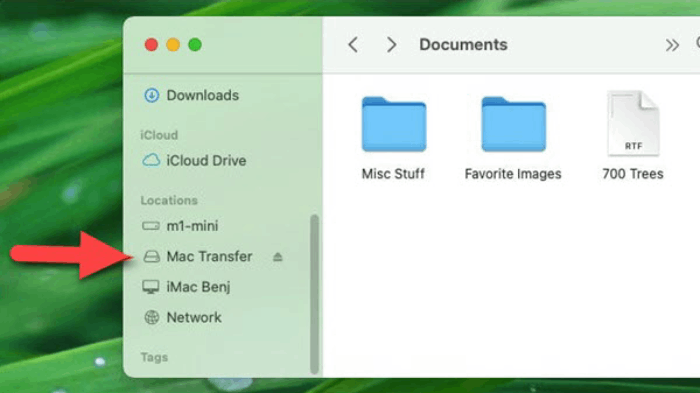
När du är klar har du alla dina Prime Video-nedladdningar direkt på din USB-enhet. Nu kan du dela Amazon Prime-filmer med vem du vill, utan några problem!
Vanliga frågor om att spara Amazon Prime-filmer till USB
Hur laddar man ner köpta filmer från Amazon till USB?
Som nämnts tidigare kan du behöva hjälp från MovPilot Amazon Prime Video Downloader. När du har köpt eller hyrt en Prime-film:
- Ladda ner Prime Video-köpen/hyrorna till din dator via MovPilot.
- Kopiera Amazon Prime-filmen till en USB-enhet.
💡 More Info:
Kan jag överföra nedladdade filmer från Amazon Prime App?
Nej, överföring av nedladdade filmer från Amazon Prime Video-appen till andra enheter eller lagringsmedier stöds inte. De nedladdade filmerna är krypterade och kan endast nås och spelas upp via Amazon Prime Video-appen. De är inte avsedda för överföring eller delning utanför appen.
Men du kan använda MovPilot Amazon Prime Video Downloader för att rippa filmer från Amazon Prime som lokala filer och överför sedan Amazon Prime-filmer till USB-minnet.
Är det säkert och lagligt att lägga till Amazon Prime-video till USB-minne?
Eftersom Prime Video inte erbjuder ett officiellt sätt att ladda ner filmer till USB, behöver du ett pålitligt och säkert tredjepartsverktyg för hjälp. Om du väljer MovPilot, det är helt säker och virusfri, utan att samla in någon av din personliga information, och ger stabil prestanda för att säkerställa din d användarupplevelse.
När det gäller laglighet, kom ihåg att alla Prime-videor du laddar ner är till för endast personlig visning. De bör inte delas med andra eller användas för kommersiella ändamål. Så länge du följer riktlinjerna kan du lagligt ladda ner filmer till USB utan större oro.
Slutsats
Efter att ha läst har du lärt dig hur du laddar ner Amazon Prime-filmer till en USB-enhet. Använder MovPilot Amazon Prime Video Downloader är ett bättre sätt, eftersom det låter dig spara okrypterade Amazon-videor till din bärbara dator för offlinevisning och överföra dem var som helst, inte bara USB, utan att behöva köpa eller hyra dem på Prime Video!
MovPilot Amazon Prime Video Downloader
Ladda ner Amazon Prime-filmer och -program för att enkelt titta offline!







